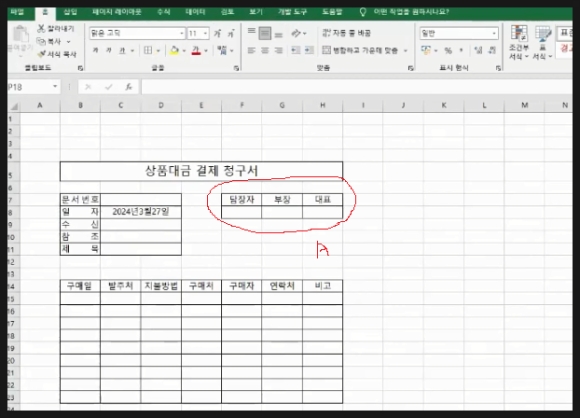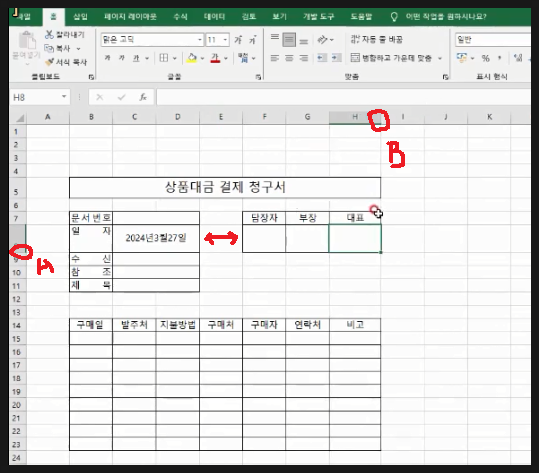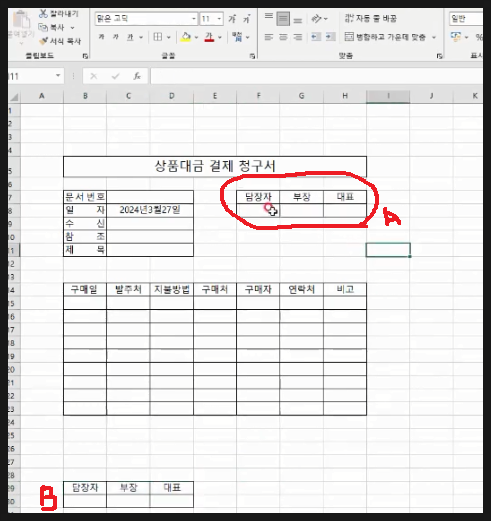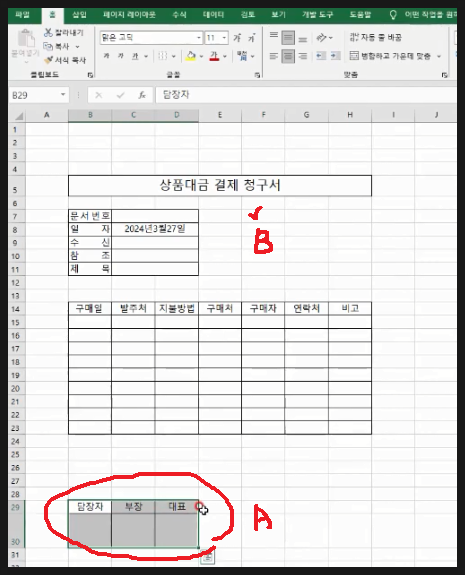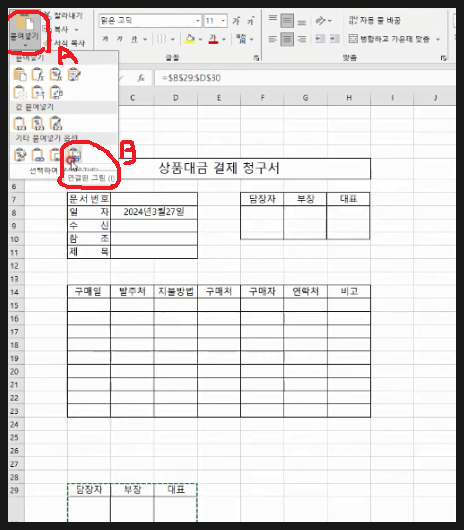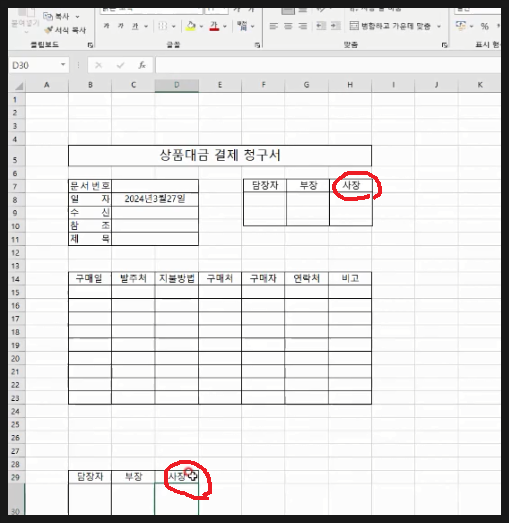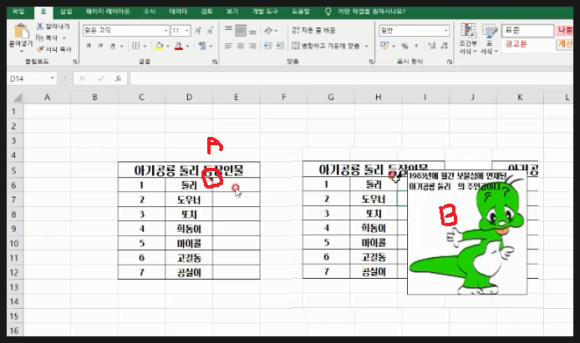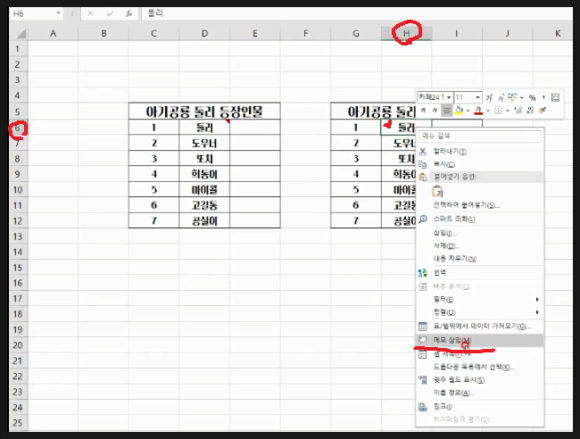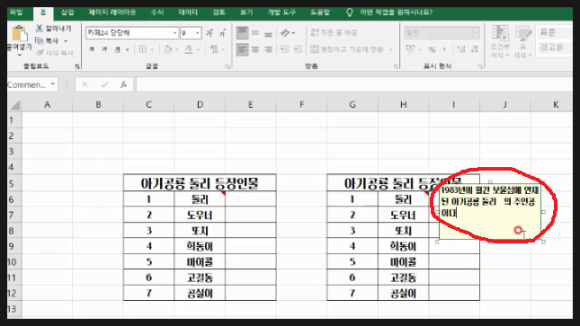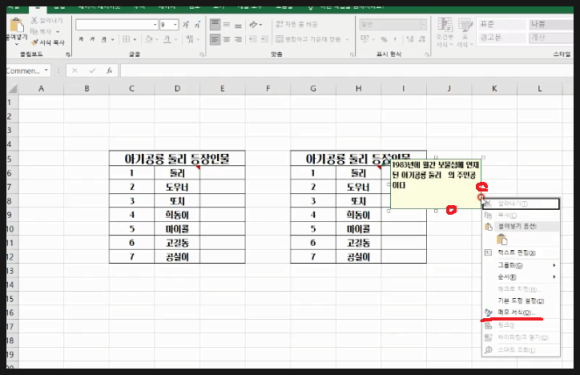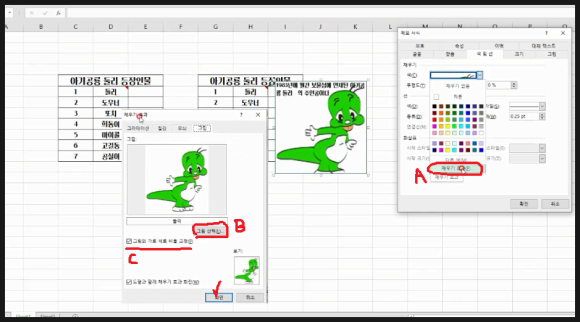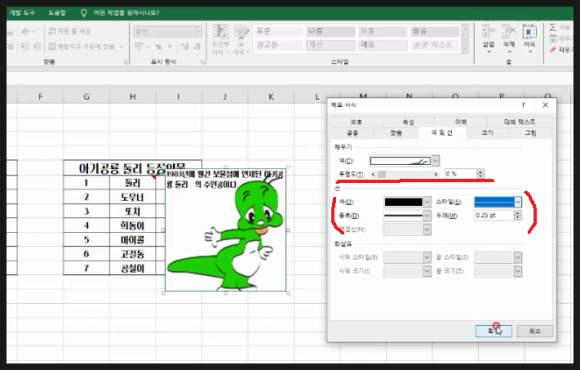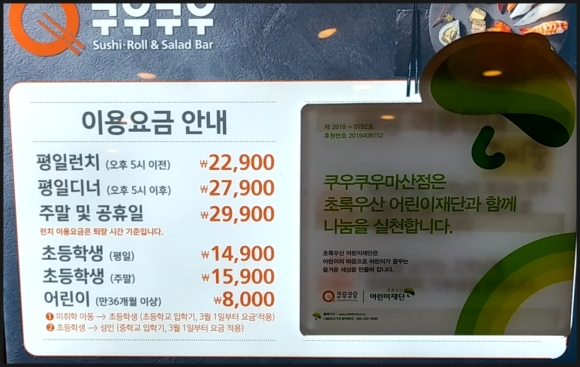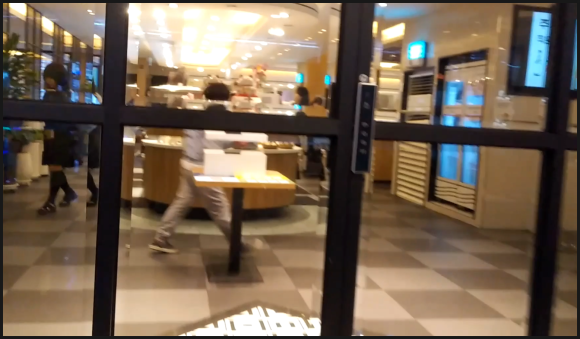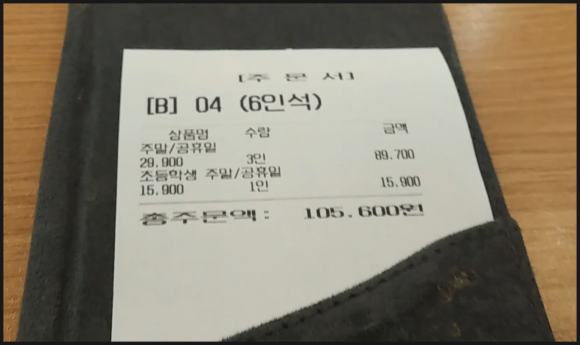|
| 구독신청~ 알림설정~ 좋아요. 감사합니다. |
이번에는 각각의 다른시트의 데이터를
한곳으로 모을경우 일일이 시트이동을
해서 복사 붙여넣기하는 방식이 아닌
클립보드를 활용해 한번에 붙여넣기
하는 방법에 대해 알아봅니다.
물론 동일시트의 데이터도 가능합니다.
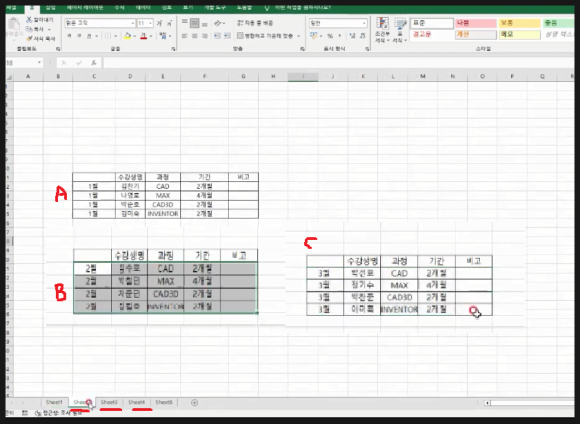
예를 들어 위 그림처럼
시트2에 1월, 시트3에2월, 시트4에3월의
수강생 데이터가 있을 경우
다른시트에 모두 데이터를 모을 경우
각각의 시트에 가서 선택해서
복사(ctrl+c)해서 합쳐질 시트로 이동해서
붙여넣기(ctrl+v)를 일일이 해야 합니다.
많이 번거롭죠
이럴 경우 클립보드를 활용하는데
일단 복사를 하는 방법은 동일합니다.
시트2에서 데이터 클릭후 드래그해서
선택해서 복사(ctrl+c)합니다. 그리고
시트3에서 동일할게 복사합니다.
또 시트4에서도 마찬가지로 동일하게
복사합니다.
그러면 시트2,3,4,에서 복사한 데이터가
모두 클립보드에 임시저장됩니다.
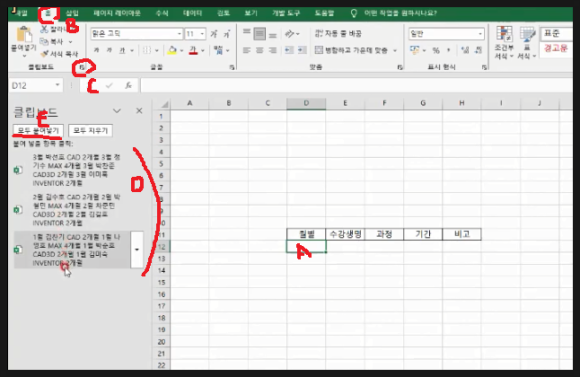
합쳐질 시트로 이동후 셀(A)을 클릭하고
상단메뉴의 홈(B)을 클릭하고 아래
리본메뉴에서 클립보드 옆부분의
화살표(C)를 클릭하면 위 그림과 같이
클립보드 내용이 나열됩니다.
이중에 일부분만 붙여넣기 할수도 있고
모두 붙여넣기(E)를 클릭하시면
한번에 붙여넣기가 가능해집니다.
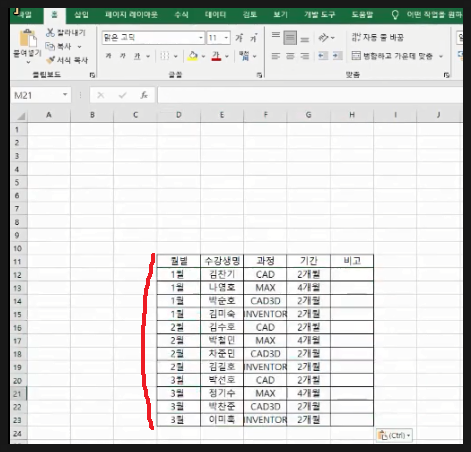
위 그림처럼 각각 다른셀의 데이터가
한곳에 모두 합쳐진것을 알수 있습니다.
클립보드를 잘 활용하니 편리하게
작업할수 있죠.
아래 동영상을 참고하시면 쉽에 이해
되시리라 생각됩니다,
-감사합니다.-